<GCP 쿠버네티스로 웹서비스하기> 배포하기 (2)
by BFine2021/02/12 - [실전/JPA] - 구현 (5) - 달력 만들기
구현 (5) - 달력 만들기
누가 추첨됐는지 결과를 표시하는 달력기능을 추가해보았다.. 가. Table 구성 a. 엔티티 관계도 - 일반 달력테이블을 만들고 달력테이블의 PK를 참조하는 달력데이터 테이블을 만들었다. - JPA로 Ca
willbfine.tistory.com
달력기능 추가해서 이번엔 GCP를 이용해서 배포해보았다.
가. Container Registry
a. 빌드 결과물 찾기
- Cloud Build로 만들어진 도커 이미지들은 Container Registry에 저장되어있다.
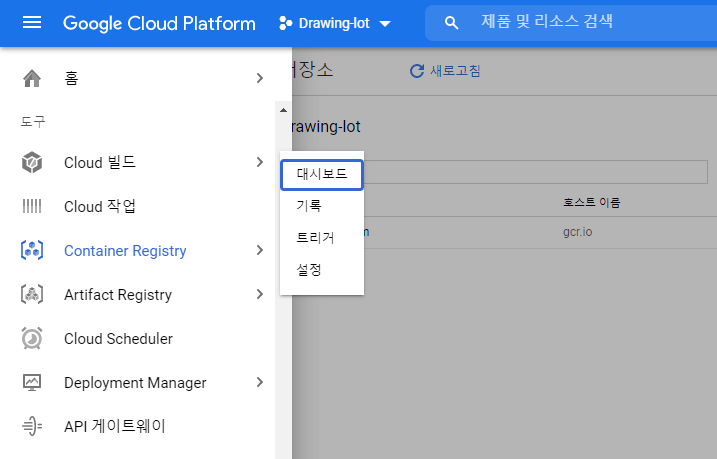
- 쭉 들어가보면 이미지들이 있는 걸 확인할 수 있고 눌러보면 어디에 배포할건지 선택할 수 있다.

나. GKE에 배포
a. 배포 만들기
- CKE에 배포를 클릭하면 쿠버네티스 엔진의 작업부하로 들어가진다.
- 환경변수는 없으니 패스

b. 구성
- 어플리케이션 이름과 네임스페이스를 지정해야한다.
- 라벨 설정과 클러스터 선택을 할 수 있다.

c. 구성 yaml
- yaml 보기를 클릭해보면 배포 구성을 확인 할 수가 있다.
- 볼수만 있고 여기서 수정은 불가능하다 디폴트로 replicaSet 설정이 되어있다.
---
apiVersion: "apps/v1"
kind: "Deployment"
metadata:
name: "drawinglot"
namespace: "default"
labels:
app: "drawinglot"
spec:
replicas: 3
selector:
matchLabels:
app: "drawinglot"
template:
metadata:
labels:
app: "drawinglot"
spec:
containers:
- name: "drawinglots-1"
image: "이미지이름"
---
apiVersion: "autoscaling/v2beta1"
kind: "HorizontalPodAutoscaler"
metadata:
name: "drawinglot-hpa-0qxj"
namespace: "default"
labels:
app: "drawinglot"
spec:
scaleTargetRef:
kind: "Deployment"
name: "drawinglot"
apiVersion: "apps/v1"
minReplicas: 1
maxReplicas: 5
metrics:
- type: "Resource"
resource:
name: "cpu"
targetAverageUtilization: 80
다. 세부정보
a. 배포
- 자동으로 배포를 하고 대시보드도 생성된다.

- 대시보드

b. 배포 노출
- 여기서 통신을 위한 Service를 만들수 있다.
- 부하분산기(LoadBalancer) , 노트 포트, 클러스터IP 중 하나로 선택이 가능하다.
- 대상포트는 컨테이너 포트를 입력하면 된다.

c. 서비스 세부정보
- 유형 아래에 외부 엔드포인트를 클릭하면 이제 서비스로 접속할 수 있다.

마. 실행
a. 접속
- 외부 엔드포인트 IP를 입력하면 핸드폰으로도 접속이 가능하다!

b. 그 외..
- 자동 파이프라인 설정을 통해서 배포 자동화 설정도 가능하다.
- 또 L7 로드밸런싱하는 ingress 설정도 간편하게 구성 할수 있다.
- UI를 이용해보니 간편하게 구성할 수 있다는게 참 좋은 것 같다! (과금이 문제..)
'공부 > Kubernetes' 카테고리의 다른 글
| <GCP 쿠버네티스로 웹서비스하기> 배포하기 (1) (0) | 2021.02.06 |
|---|---|
| <GCP 쿠버네티스로 웹서비스하기> Cloud Build (0) | 2021.02.06 |
| <GCP 쿠버네티스로 웹서비스하기> Postgres, Redis 설치 (1) | 2021.02.06 |
| <GCP 쿠버네티스로 웹서비스하기> 클러스터 설정 (0) | 2021.01.31 |
블로그의 정보
57개월 BackEnd
BFine